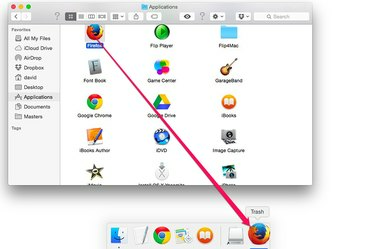
Suradę „Firefox“ bibliotekos failus, tiesiog ištrinkite programą.
Vaizdo kreditas: „Apple“ sutikimas.
Kaip ir daugumą programų, „Firefox“ pašalinimas iš „Apple“ kompiuterio yra paprastas programos failo ištrynimo dalykas. OS X Yosemite neturi sudėtingos pašalinimo programos. Tačiau „Firefox“ turi papildomų bibliotekos failų, kurie nepašalinami ištrynus Firefox.app. Rasti šiuos failus „Finder“ gali būti sudėtinga, nes jie saugomi paslėptame bibliotekos aplanke, tačiau „Firefox“ žinyno meniu gali nukreipti jus tiesiai į šiuos failus.
1 žingsnis
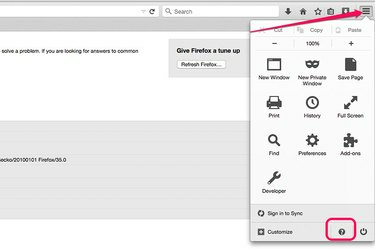
Spustelėkite „Meniu“, tada „Help“ piktogramą.
Vaizdo kreditas: Vaizdas suteiktas Mozilla.
Paleiskite „Firefox“ ir viršutiniame dešiniajame kampe spustelėkite piktogramą „Meniu“. Išskleidžiamojo meniu apačioje spustelėkite piktogramą „Pagalba“. Pagalbos meniu pasirinkite „Trikčių šalinimo informacija“.
Dienos vaizdo įrašas
2 žingsnis
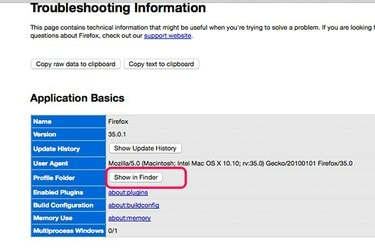
Spustelėkite mygtuką „Rodyti ieškiklyje“.
Vaizdo kreditas: Vaizdas suteiktas Mozilla.
Spustelėkite mygtuką „Rodyti ieškiklyje“, esantį šalia Profilio aplanko skiltyje „Programos pagrindai“, kad atidarytumėte „Finder“ langą su pasirinktu „Firefox“ profilio aplanku.
3 veiksmas

Ištrinkite „Firefox“ aplanką.
Vaizdo kreditas: „Apple“ sutikimas.
„Finder“ lango viršuje spustelėkite „Finder“ piktogramą „Stulpelio vaizdas“. Šiame rodinyje paryškintas „Firefox“ profilio aplankas yra kairėje esančiame aplanke „Profiliai“, o kairėje – „Firefox“ aplanko viduje. Ištrinkite „Firefox“ aplanką nuvilkdami jį į „Dock“ šiukšliadėžę.
4 veiksmas

Ištrinkite „Firefox“ programą.
Vaizdo kreditas: „Apple“ sutikimas.
Uždarykite visus Firefox langus. Kairiajame „Finder“ lango meniu spustelėkite „Programos“. Ištrinkite „Firefox“ piktogramą aplanke „Programos“, nuvilkdami ją į „Dock“ šiukšliadėžę.




